Om du är något som jag älskar du en välorganiserad skärm. För närvarande är din startskärm på din Playstation 4 visar alla dina spel och appar i ordning efter de som användes senast. Tja... Allt från min dator till min telefon är organiserat, så varför inte min PS4 också? Det här alternativet är praktiskt för att organisera din PSVR spel också, på så sätt stör de inte din startskärm när du inte är på humör för att spela dem ännu!
Skapa mappar i huvudmenyn
1000 spel eller appar kommer att passa in varje mapp. Du kan börja skapa en mapp när som helst på din PS4. När de är gjorda kan du lägga till vilket spel och app som helst i varje mapp. På så sätt kommer du att kunna separera dem efter genre!
- Välj spelet eller appen du vill lägga till i en mapp och tryck på "alternativ"-knappen på din DualShock-kontroll.
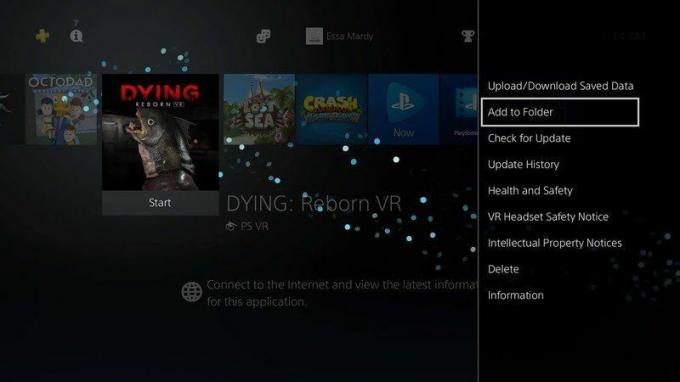
- Välj alternativet "Lägg till i mapp".

- Namnge din mapp baserat på den organisation du planerar att använda och välj "OK".
Skapa mappar i biblioteket
Att skapa mappar från huvudmenyn är inte det enda stället du har möjligheten. Du kan också göra detta direkt från ditt bibliotek!
- Välj "Bibliotek" från din hemmeny.

- Välj fliken "Mappar".

- Välj "Skapa nytt" genom att trycka på knappen "Alternativ" på din handkontroll, och ge mappen det du vill ha.

- Välj "Innehåll" och lägg till innehållet du vill ha i den här mappen och tryck på bekräfta.

- Välj sedan "OK"
Lägga till mer innehåll i en mapp

- Tryck på alternativknappen när du håller muspekaren över önskad mapp.
- Välj "Redigera"
- Välj alternativet "innehåll".
- Välj varje spel och app som du vill lägga till i en mapp.
- Välj "Bekräfta"
Ta bort en mapp
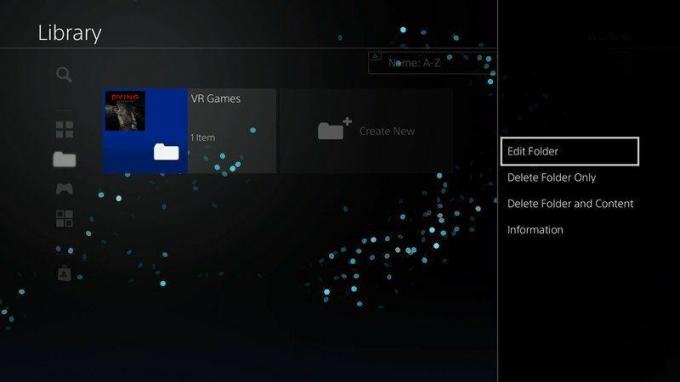
Detta kommer att fungera från antingen din huvudmeny eller biblioteket, så länge du har möjlighet att välja mappen i fråga!
- Tryck på "Alternativ"-knappen på din DualShock-kontroll medan du har den aktuella mappen markerad.
- Välj "Ta endast bort mapp". Det här alternativet kommer ENDAST att radera mappen och återlokalisera spelen och apparna till att vara på din startskärm.
- Välj "Ta bort mapp och innehåll". Det här alternativet tar bort mappen OCH spelen och apparna inuti. Om du väljer det här alternativet måste du ladda ner alla dina spel och appar igen, så se till att du väljer rätt!
Vilka är dina favoritsätt att organisera din PlayStation 4?
Visa oss skärmbilder i kommentarsfältet nedan om hur din startskärm ser ut!
